यदि आप किसी परिचित या मित्र की तस्वीरें ढूंढ रहे हैं, तो ऐसा करने के लिए सबसे अच्छी जगह इंटरनेट पर है। बहुत से लोग स्वयं की तस्वीरें पोस्ट करते हैं, चाहे वह सोशल मीडिया, व्यावसायिक व्यावसायिक पृष्ठों या व्यक्तिगत वेब पेजों पर हो। यदि आपके पास पहले से उस व्यक्ति की एक तस्वीर है जिसे आप चाहते हैं, तो आप रिवर्स इमेज सर्च का उपयोग करके अन्य तस्वीरें भी खोज सकते हैं।
कदम
विधि 1: 2 में से: सोशल मीडिया के माध्यम से फ़ोटो खोजना
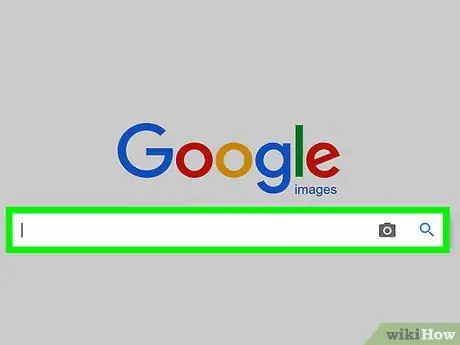
चरण 1. Google से प्रारंभ करें।
अगर आप किसी व्यक्ति और उसकी फोटो को ढूंढना चाहते हैं तो Google सबसे अच्छा विकल्प है। खोज फ़ील्ड में व्यक्ति के बारे में कोई भी कीवर्ड दर्ज करें, फिर एंटर दबाएं। उदाहरण के लिए, आप "गीगी बैंड के लिए देवा बुडजाना गिटारवादक" कीवर्ड टाइप कर सकते हैं।
- वहां से, आप उस व्यक्ति की सोशल मीडिया साइटों को ब्राउज़ कर सकते हैं, या हो सकता है कि आपको उनकी निजी साइट मिल जाए।
- यदि आप सोशल मीडिया के बिना सीधे Google के माध्यम से तस्वीरें खोजना चाहते हैं, तो आप सीधे Google छवियों में एक खोज क्वेरी दर्ज कर सकते हैं। आप इस पृष्ठ पर पहुंचकर ऐसा कर सकते हैं:
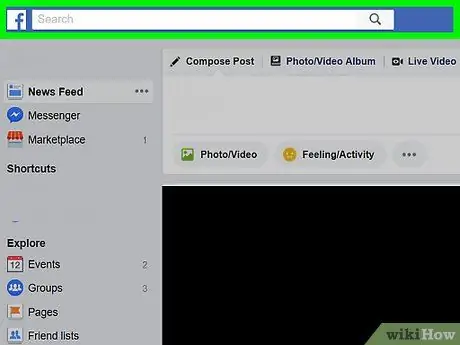
चरण 2. फेसबुक खोज क्षेत्र का प्रयोग करें।
अगर आपका फेसबुक अकाउंट है और आपको संदेह है कि जिस व्यक्ति को आप ढूंढ रहे हैं उसका भी वहां अकाउंट है, तो फेसबुक पर सर्च करने की कोशिश करें। खोज फ़ील्ड में व्यक्ति का नाम दर्ज करें, फिर Enter दबाएँ। परिणाम ब्राउज़ करें, और यदि आपको खाता मिल गया है, तो "फ़ोटो" पर क्लिक करें।
यदि आप जिस व्यक्ति को चाहते हैं उसका नाम एक समान है, तो Facebook हज़ारों खोज परिणाम लौटा सकता है।
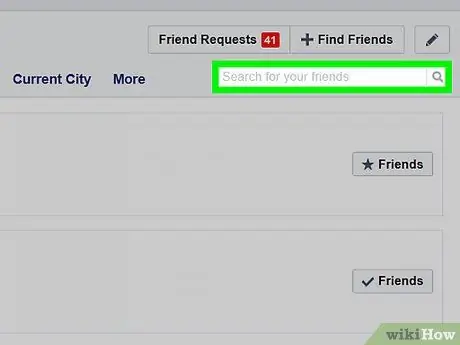
स्टेप 3. फेसबुक पर फ्रेंड्स सर्च फंक्शन का इस्तेमाल करें।
यदि फेसबुक पर प्रारंभिक खोज वांछित परिणाम नहीं लौटाती है, तो मित्र खोज सुविधा का उपयोग करके देखें। आप उस व्यक्ति के बारे में जो भी जानकारी जानते हैं उसे दर्ज करने के लिए आप इसका उपयोग कर सकते हैं, जैसे कि व्यक्ति का व्यवसाय, गृहनगर, स्कूल, विश्वविद्यालय और स्नातक स्थान, जो भी उपलब्ध हो।
पर फ्रेंड्स सर्च पर जाएं।
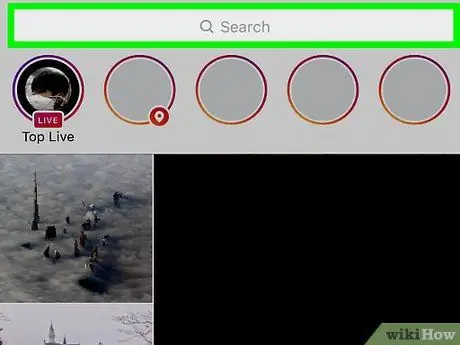
चरण 4. Instagram पर फ़ोटो ढूंढें।
आप Instagram पर केवल तभी फ़ोटो खोज सकते हैं जब आपके पास एक व्यक्तिगत खाता हो। यदि आप अपने फ़ोन या कंप्यूटर पर पहले से साइन इन हैं, तो स्क्रीन के निचले भाग में "खोज" (आवर्धक ग्लास आइकन) पर टैप करें। व्यक्ति का नाम टाइप करें, और प्रदर्शित फ़ोटो में तब तक स्क्रॉल करें जब तक आपको उस व्यक्ति का खाता नहीं मिल जाता। हालांकि, आप अपलोड की गई तस्वीरों तक नहीं पहुंच पाएंगे, जब तक कि खाता सार्वजनिक न हो (या आपने उसका अनुसरण करने के लिए अनुरोध किया हो, और उसने इसकी अनुमति दी हो)।
इंस्टाग्राम पर सर्च फीचर फेसबुक जितना अच्छा नहीं है। आपको मुख्य खोज फ़ील्ड में सभी खोज कीवर्ड दर्ज करने होंगे।
विधि २ का २: रिवर्स इमेज सर्च के साथ तस्वीरें ढूँढना
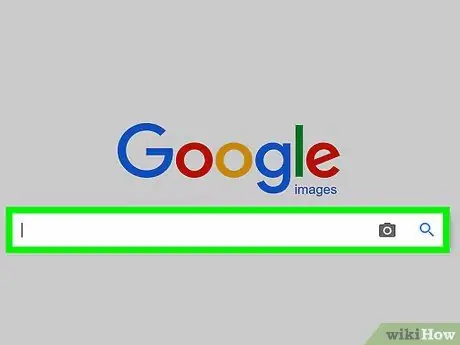
चरण 1. गूगल इमेजेज पर जाएं।
यदि आपके पास उस व्यक्ति की एक तस्वीर है जिसे आप चाहते हैं और दूसरी तस्वीर ढूंढना चाहते हैं, तो आप Google पर रिवर्स इमेज फीचर का उपयोग कर सकते हैं। Google के मुख्य पृष्ठ पर जाएं, फिर ऊपरी दाएं कोने में "छवियां" पर क्लिक करें, या https://www.google.com/imghp पर जाएं।
- रिवर्स इमेज सर्च किसी की पहचान करने के लिए भी उपयोगी हो सकता है, अगर आपको इंटरनेट पर किसी की फोटो मिल गई है और आप दूसरी फोटो ढूंढना चाहते हैं।
- उदाहरण के लिए, यदि आप किसी सोशल मीडिया पेज पर किसी परिचित दिखने वाले व्यक्ति की तस्वीर पाते हैं और यह पता लगाना चाहते हैं कि क्या वह भी आपके स्कूल का छात्र है, तो आप उस व्यक्ति की अन्य तस्वीरें खोजने के लिए रिवर्स इमेज सर्च का उपयोग कर सकते हैं।
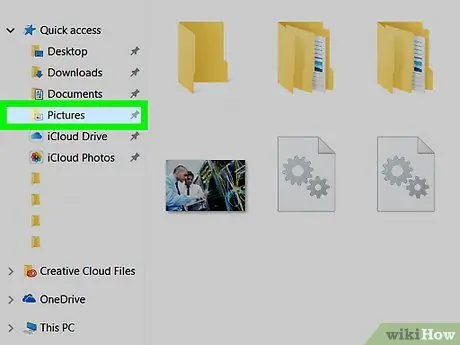
चरण 2. इंटरनेट पर लोगों को खोजने के लिए फ़ोटो का उपयोग करें।
रिवर्स इमेज सर्च करने के लिए, आपके पास उस व्यक्ति की फोटो होनी चाहिए जिसे आप चाहते हैं। यह फोटो उनके फेसबुक या इंस्टाग्राम अकाउंट की हो सकती है। वैकल्पिक रूप से, यदि आप केवल उस व्यक्ति को पेशेवर रूप से जानते हैं, तो उस व्यवसाय या कंपनी के प्रोफ़ाइल पर एक फ़ोटो का उपयोग करके उन्हें खोजने का प्रयास करें, जिसके लिए वे काम करते हैं।
वैकल्पिक रूप से, आप अपने कंप्यूटर की हार्ड डिस्क पर संग्रहीत फ़ोटो का उपयोग करके रिवर्स इमेज सर्च कर सकते हैं। इन दोनों विकल्पों के लिए एक ही तरह से खोज की जा सकती है।
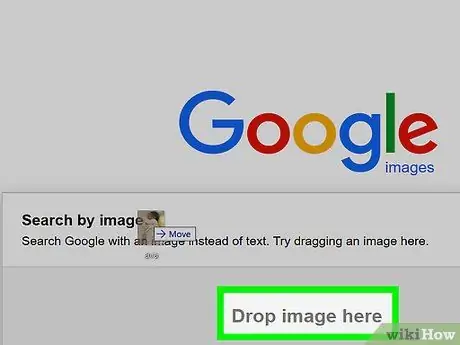
चरण 3. फोटो को क्लिक करें और खोज क्षेत्र में खींचें।
आप आसानी से खोज कर सकते हैं: डेस्कटॉप या कंप्यूटर ब्राउज़र विंडो पर रखी गई तस्वीर को खींचें, फिर उसे खोज फ़ील्ड में छोड़ दें। Google स्वचालित रूप से खोज करना शुरू कर देगा।
आपको डेस्कटॉप पर ब्राउज़र विंडो के आकार और स्थान को समायोजित करने की आवश्यकता हो सकती है ताकि डेस्कटॉप पर फ़ोटो और Google छवि खोज फ़ील्ड दिखाई दे सकें।
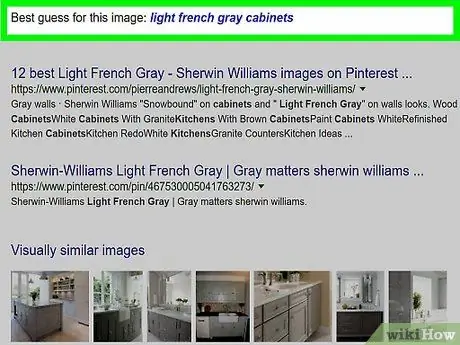
चरण 4. परिणामी फोटो ब्राउज़ करें।
खोज परिणाम आपको इंटरनेट पर अन्य तस्वीरें दिखाएंगे जो आपके द्वारा संलग्न फोटो के समान हैं। साइट "नेत्रहीन समान छवियां" भी प्रदर्शित करेगी, ताकि आप अपने इच्छित लोगों की और तस्वीरें पा सकें।






